如果你的操作系統是windows 10 pro版本以上可以下載InstallDocker.msi來安裝使用Docker服務。
如果你的操作系統也是Windows8,可以參考本文章來安裝使用Docker服務。
注意事項
- 是64位操作系統
- 已經開啟了虛擬化
在“任務管理器”的“性能”選項卡中,可以看到“虛擬化:已啟用”字樣即表示已經開啟了虛擬化:
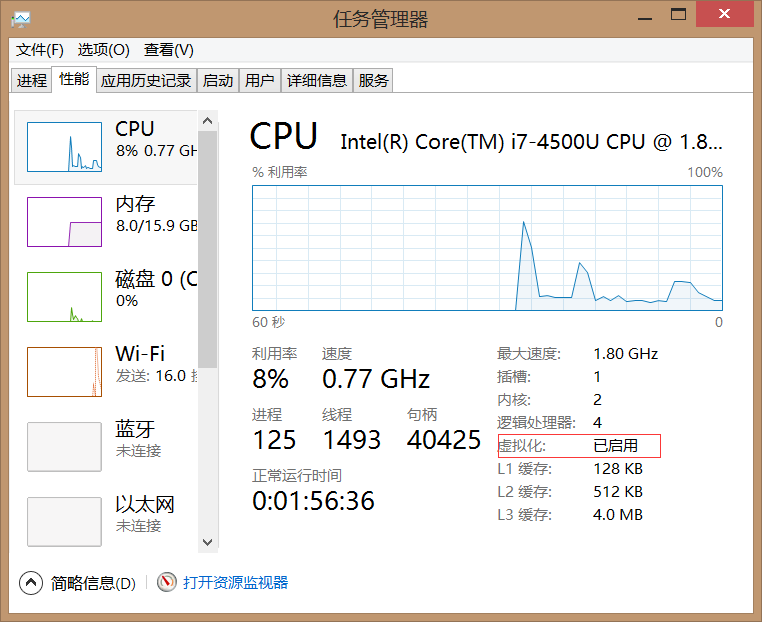
安裝
在Windows8中安裝Docker需要借助DockerToolbox工具來完成,DockerToolbox下載下來后就是一個.exe的文件,和安裝其他軟件沒有任何區別,安裝完成后會得到三個快捷方式:
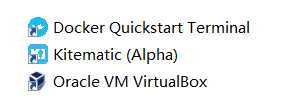
配置
通過上述的方法已經完成了安裝操作,現在需要創建一個Docker的宿主機來開啟Docker的大門。啟動一個CMD(命令提示符窗口)
docker-machine create --driver virtualbox mytest
說明:
docker-machine:是DockerToolbox的操作工具指令
create:是docker-machine的指令,表示創建一個Docker宿主機
--driver virtualbox:表示指定宿主機的驅動方式為virtualbox
mytest:被創建的Docker宿主機的名稱
創建時將出現下列信息:
C:\Users\zsl-pc>docker-machine create --driver virtualbox mytest Running pre-create checks...
(mytest) No default Boot2Docker ISO found locally, downloading the latest release...
(mytest) Latest release for github.com/boot2docker/boot2docker is v1.12.3
(mytest) Downloading C:\Users\zsl-pc\.docker\machine\cache\boot2docker.iso from https://github.com/boot2docker/boot2docker/releases/download/v1.12.3/boot2docker.iso...
說明:這時將會從網絡上下載供安裝Docker宿主機的ISO鏡像文件,這個過程可能會比較慢,所以需要先按Ctrl+C結束這個create過程;然后使用迅雷等工具來下載boot2docker.iso文件,并將下載的boot2docker.iso復制到C:\Users\zsl-pc\.docker\machine\cache目錄下,此時再運行docker-machine create --driver virtualbox mytest就不再去網絡上下載.iso文件了。
創建完成之后需要設置環境信息:
docker-machine env mytest
此時會出現:
C:\Users\zsl-pc>docker-machine env mytest
SET DOCKER_TLS_VERIFY=1
SET DOCKER_HOST=tcp://192.168.99.101:2376
SET DOCKER_CERT_PATH=C:\Users\zsl-pc\.docker\machine\machines\mytest
SET DOCKER_MACHINE_NAME=mytest
REM Run this command to configure your shell:
REM @FOR /f "tokens=*" %i IN ('docker-machine env mytest') DO @%i
復制并運行:@FOR /f "tokens=*" %i IN ('docker-machine env mytest') DO @%i即可完成環境設置。
驗證
同上一節的講述一樣,驗證方法也可以通過:
-
docker version:能分別顯示client和server的版本信息即表示安裝和啟動完成; -
docker run hello-world:啟動hello-world鏡像的容器來進行測試; -
docker ps -a:查看本機的所有容器信息